Visual Studio Code(简称 VSCode)是由微软开发的开源跨平台集成开发环境 (IDE),它支持 C、C++、python、Go、Java 等多种编程语言,适用于 Windows、linux 和 MACOS 系统,非常适合跨平台应用开发。

VSCode 以其强大的功能、多编程语言支持和丰富的扩展插件而深受开发者喜爱。接下来,本文将介绍在 Ubuntu 系统中安装 VSCode 的 3 种常用方法,让你的开发工作更加高效和便捷。

- 类型:编程工具
- 大小:95.3MB
- 语言:简体中文
- 时间:2024-08-16
方法 1:通过微软官方仓库安装 VSCode(推荐)
第 1 步:准备工作
1)在「终端」中执行以下命令,将系统软件包更新到最新版本:
sudo apt update # 更新软件包列表 sudo apt upgrade # 升级软件包
2)安装必要的依赖工具:
sudo apt install curl gpg dirmngr software-properties-common apt-transport-https
第 2 步:添加 VSCode 微软官方仓库
1)导入微软的 GPG 密钥:
curl -fsSL https://packages.microsoft.com/keys/microsoft.asc | sudo gpg --dearmor | sudo tee /usr/http://www.devze.comshare/keyrings/vscode.gpg > /dev/null
2)添加 Visual Studio Code 仓库:
echo "deb [arch=amd64,arm64,armhf signed-by=/usr/share/keyrings/vscode.g编程客栈pg] https://packages.microsoft.com/repos/code stable main" | sudo tee /etc/apt/sources.list.d/vscode.list > /dev/null

为 Ubuntu 添加 VSCode 微软官方仓库
第 3 步:在 Ubuntu 上安装 VSCode
1)在「终端」中运行以下命令来更新软件包列表:
sudo apt update
2)根据需要安装不同版本的 Visual Studio Code:
稳定版:
sudo apt install code # 安装稳定版 sudo apt install code-insiders # 安装预览版
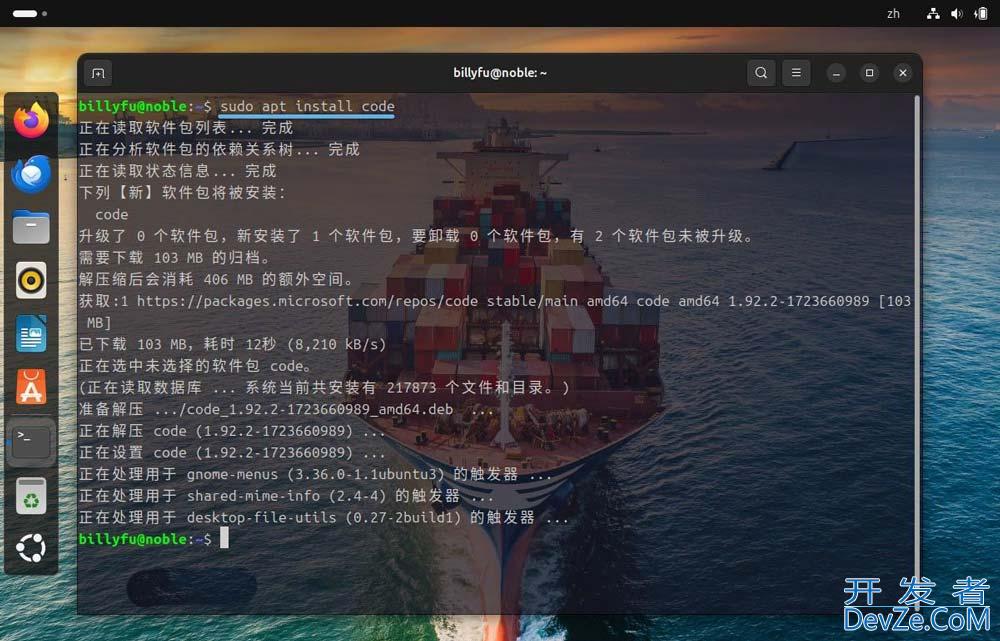
在 Ubuntu 上安装 Visual Studio Code
3)(可选)如果不再使用,可以使用以下命令进行卸载:
sudo apt remove code # 卸载 VSCode 稳定版 sudo apt remove code-insiders # 卸载 VSCode 预览版
方法 2:通过 Snap 包安装 VSCode
Snap 是 Canonical 开发的软件打包www.devze.com和分发方式,原生支持 Ubuntu 系统,并可在其他 Linux 发行版中运行。
1)在「终端」中执行以下命令安装 Snap 版 Visual Studio Code:
sudo snap install --classic code

使用 Snap 安装 Visual Studio Code
2)(可选)你可以通过以下命令更新或卸载 VSCode:
sudo snap refresh code # 更新 VSCode sudo snap remove code # 卸载 VSCode
如果不习惯使用命令行,也可以通过 Ubuntu 的「应用中心」安装 VSCode:
1)打开「应用中心」并搜索「code」,选择 Visual Studio Code。
2)点击「安装」按钮,安装 VSCode 的 Snapjs 包。

通过「应用中心」安装 Visual Studio Code
方法 3:通过 Flathub 安装 VSCode
Flatpak 是另一种流行的软件分发方式,通过 Flathub 仓库,也可以轻松安装 Visual Studio Code 的最新版本。
1、在 Ubuntu 中安装 Flatpak 并配置好 Flathub 仓库。
2、在「终端」中使用 Flatpak 安装 VSCode:
flatpak install flathub com.visualstudio.code
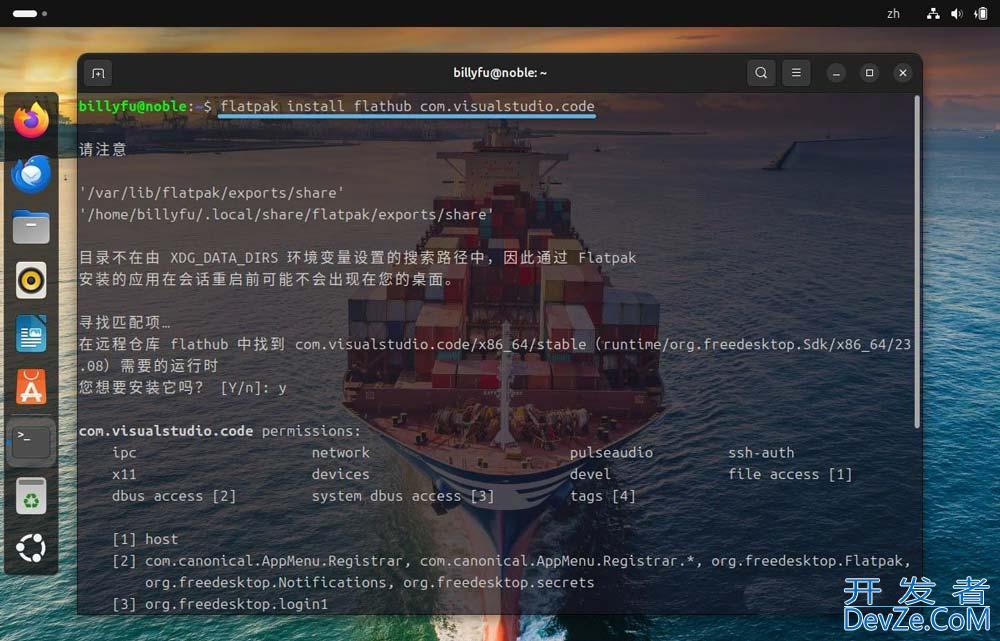
通过 Flathub 安装 Visual Studio Code
3、(可选)你也可以随时通过以下命令更新或卸载 VSCode:
flatpak update com.visualstudio.code # 更新 VSCode flatpak uninstall com.visualstudio.code # 卸载 VSCode
通过这些步骤,你可以轻松在 Ubuntu 上安装、更新或卸载 V编程客栈isual Studio Code,让你的跨平台开发工作更加高效和便捷。









 加载中,请稍侯......
加载中,请稍侯......
精彩评论